Администратор сервиса Битрикс24 (коробочная версия)
Администратор системы
Задачи на портале
Задачи на портале
Урок
393
из
719
Сложность урока:
3 из 5
3 уровень - средняя сложность. Необходимо внимание и немного подумать.
Просмотров:
32743
Дата изменения:
01.11.2025
Недоступно в лицензиях:
Ограничений нет
Текущую редакцию Вашего 1С-Битрикс можно просмотреть на странице Обновление платформы (Marketplace > Обновление платформы).
Оповещения о задачах в живой ленте
Начиная с 11 версии модуля поддерживается "добавление" задач в живую ленту. Для корректной работы необходимо указать Форум для комментариев в настройках модуля Задачи:
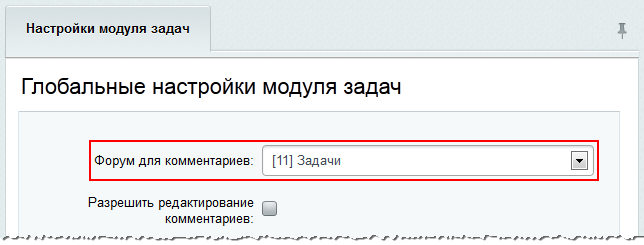
После чего в живой ленте будут отображаться история изменения задач и комментарии к ним:

Примечание: В живой ленте будут отображаться только те задачи, к которым у сотрудника есть доступ.
Синхронизация задач с Exchange
Для соединения задач и их синхронизации с Exchange сервером необходимо произвести настройки модуля DAV (Настройки > Настройки продукта > Настройки модулей > DAV)
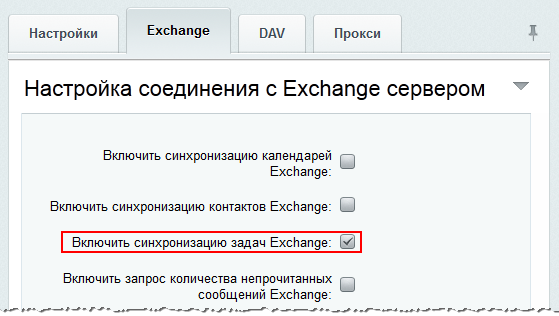
- Настройки модуля "Задачи" (Пользовательская документация)
- Автоматическая смена ответственного в задачах (Блог)
Мы стараемся сделать документацию понятнее и доступнее,
и Ваше мнение важно для нас
и Ваше мнение важно для нас
Курсы разработаны в компании «1С-Битрикс»